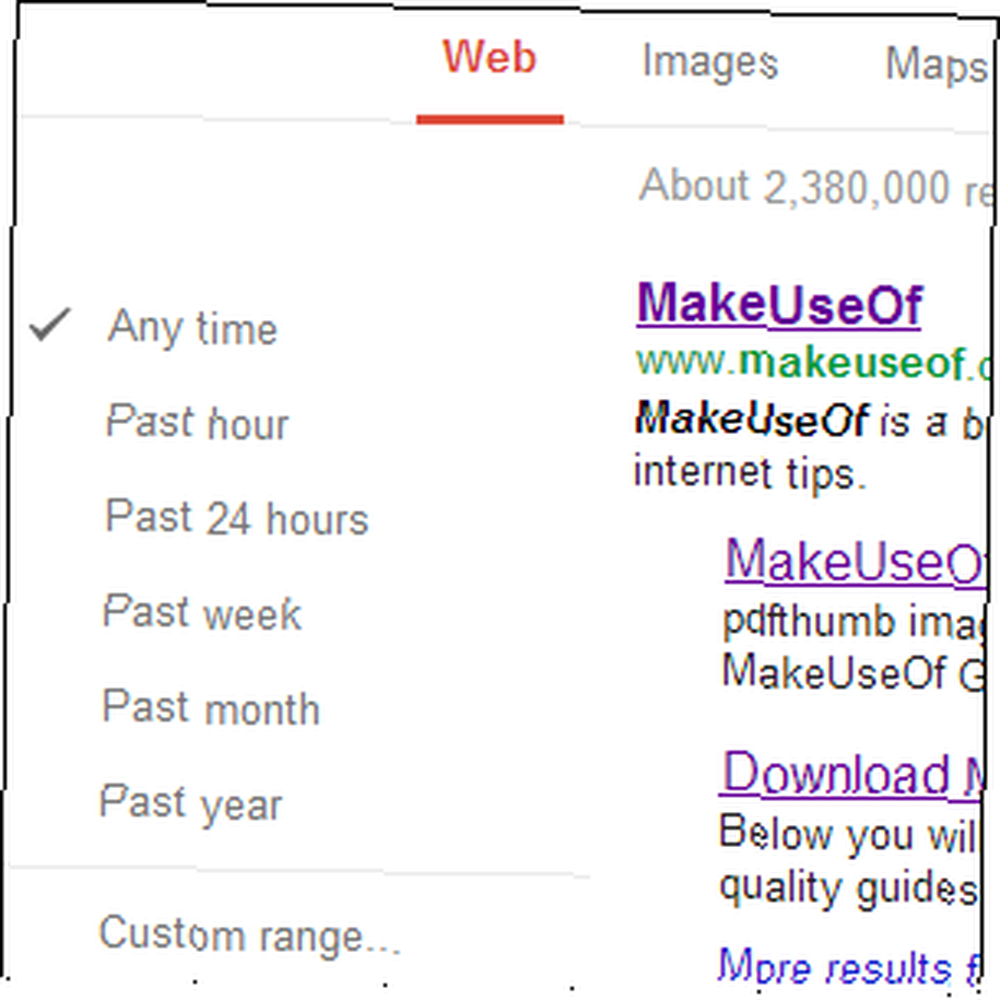
Owen Little
0
1728
444
Le changement est la seule constante. Cela devient encore plus vrai lorsque nous nous appuyons sur des applications Web qui peuvent changer. Un jour, vous utilisez une interface familière avec des fonctionnalités sur lesquelles vous comptez, et le lendemain, vous ouvrez votre navigateur pour vous rendre compte que l'interface sur laquelle vous comptez est partie..
Nous sommes naturellement enclins à ne pas aimer le changement - même positif - mais tout ne va pas pour le mieux (il suffit de regarder Windows 8 que nous l'avons réellement utilisé - Qu'est-ce que MakeUseOf pense de Windows 8? Nous l'avons réellement utilisé - Qu'est-ce qui le rend? MakeUseOf pense-t-il à Windows 8? Si vous n’avez pas encore installé Windows 8, ne vous inquiétez pas, nous sommes des rédacteurs technologiques, il nous incombe de tester ces choses pour vous. Plusieurs employés de MakeUseOf, dont moi-même, ont franchi le pas. et… ). La nouvelle présentation de la page de recherche de Google, qui place les outils de recherche en haut de la page, donne plus de place à la recherche graphique de connaissances de Google. Analyse détaillée du nouveau graphe de connaissances de Google Présentation détaillée du nouveau graphe de connaissances de Google. Cependant, il a quelques problèmes.
Outils de recherche - Maintenant sur le dessus
La nouvelle disposition des outils de recherche nettoie la page de recherche, en particulier pour la majorité des utilisateurs qui ne touchent probablement jamais ces puissants outils. Outils de recherche Google gratuits supplémentaires Vous ne pourriez peut-être pas utiliser autant d'outils de recherche Google gratuits Vous ne pourriez peut-être pas utiliser autant d'outils Chaque filtre et chaque opérateur de la recherche Google est conçu pour être un réticule sur une portée montée sur ce "canon". Vous devez les utiliser de manière appropriée pour le résultat de recherche pertinent. Alors, j'avance… Cependant, les outils de recherche sont maintenant plus difficiles d'accès pour ceux qui les utilisent. Pire encore, certaines options ont été supprimées - plus aucune option permettant de rechercher une image de taille exacte, mais simplement une image supérieure à une certaine taille..
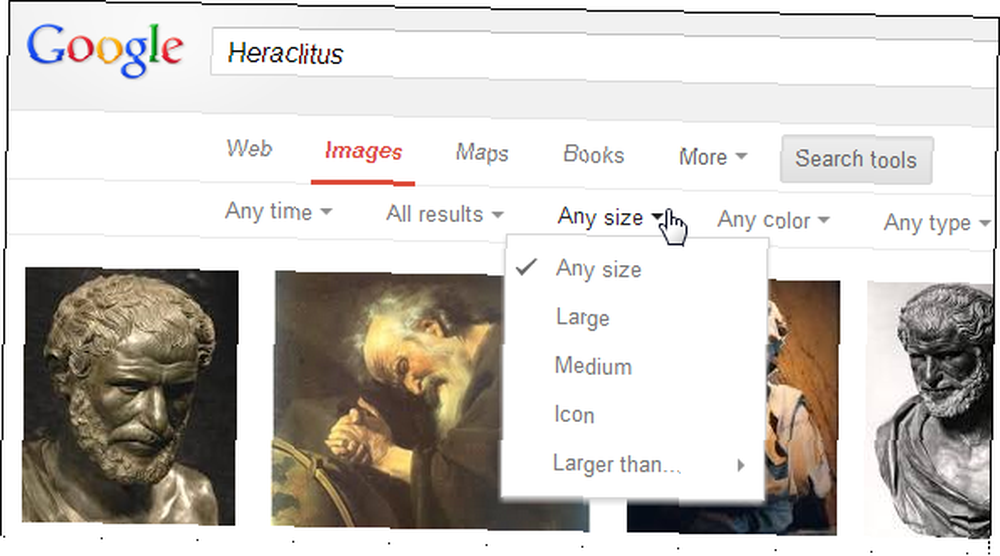
Google affirme travailler sur l'ajout de cette fonctionnalité, mais si vous souhaitez revenir maintenant - ou simplement récupérer la barre latérale de recherche habituelle là où votre mémoire musculaire l'attend -, vous pouvez utiliser l'un des outils ci-dessous..
Le Web n'a pas besoin d'être quelque chose que nous sommes impuissants à contrôler. Nos navigateurs permettent de remixer les sites Web que nous utilisons, en modifiant leurs interfaces pour ajouter de nouvelles fonctionnalités et en faire ce que nous aimons. Nous avons présenté quelques-unes des nombreuses façons dont vous pouvez modifier les sites Web et votre navigateur. 5 façons de personnaliser votre navigateur et d'obtenir des sites Web comme vous le souhaitez. 5 façons de personnaliser votre navigateur et d'avoir des sites Web comme vous le souhaitez. ' Nous sommes probablement familiarisés avec les extensions de navigateur, mais il existe de nombreuses autres façons de personnaliser votre navigateur et d’ajuster vos sites Web. Le Web n'est pas un média passif à sens unique - vous avez la possibilité de remixer des sites Web… avant, et les outils ci-dessous utilisent ces méthodes..
Greasemonkey & Userscript
Les sites Web utilisent du code JavaScript Qu'est-ce que JavaScript et comment ça marche? [Technologie expliquée] Qu'est-ce que JavaScript et comment ça marche? [Technologie expliquée] pour modifier leurs dispositions et ajouter des fonctionnalités interactives. Un script utilisateur est essentiellement un morceau de code JavaScript que vous choisissez d'exécuter sur certaines pages Web. Une fois ce script utilisateur installé, il s'exécutera en arrière-plan à chaque fois que vous ouvrirez une page de résultats de recherche Google, en modifiant la page et en remettant la barre latérale de recherche à sa place..
Si vous utilisez Firefox, vous devez installer l'extension de navigateur Greasemonkey pour utiliser les scripts utilisateur. Chrome inclut une prise en charge intégrée des scripts utilisateur, pour que vous n'ayez rien à installer..
Pour installer le script utilisateur Précédent des outils de recherche Google, visitez sa page Web et cliquez sur le bouton vert Installer. Si vous utilisez Firefox, vous serez invité à installer le script utilisateur sans aucun problème. Si vous utilisez Chrome, vous verrez un message indiquant que vous ne pouvez pas installer le script à partir de ce site Web et que le fichier .user.js sera téléchargé sur votre ordinateur..
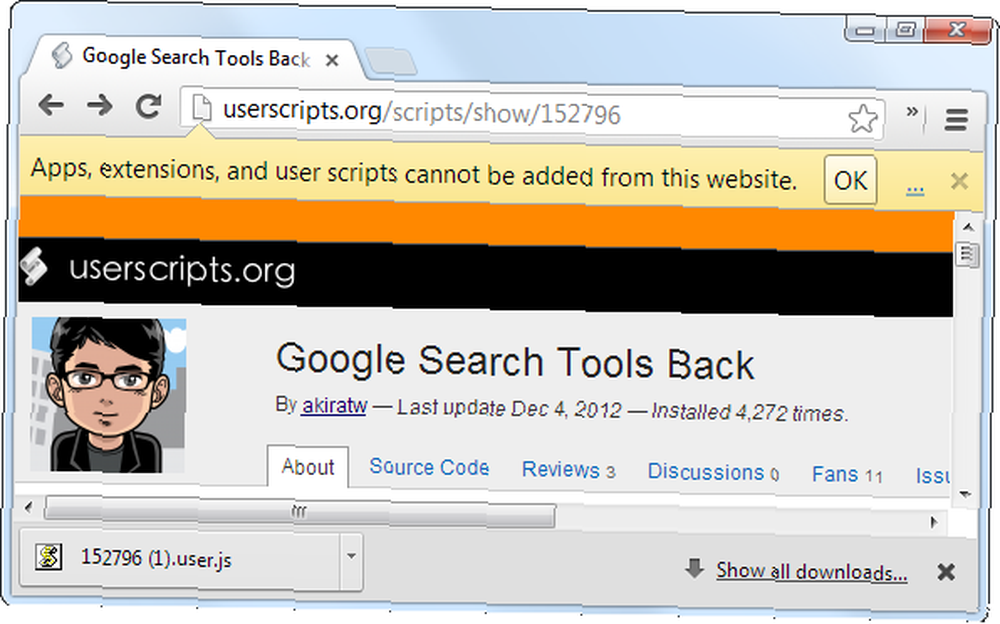
Pour installer quand même le script utilisateur, cliquez sur le bouton de menu, pointez sur Outils, puis sélectionnez Extensions. Glissez-déposez le fichier .user.js de la barre de téléchargements sur votre page Extensions pour l'installer..
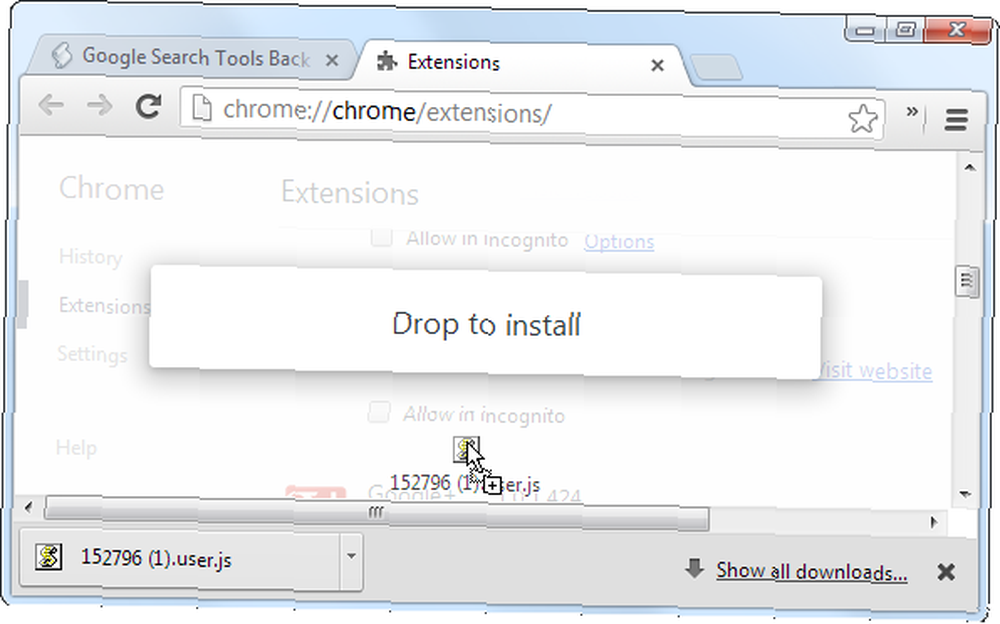
Vous verrez maintenant la barre latérale chaque fois que vous visitez une page de recherche Google. Si vous souhaitez donner une chance à la nouvelle interface à l'avenir, vous pouvez désinstaller ce script utilisateur à partir de votre page Extensions. Dans Firefox, vous pouvez le supprimer de Greasemonkey.
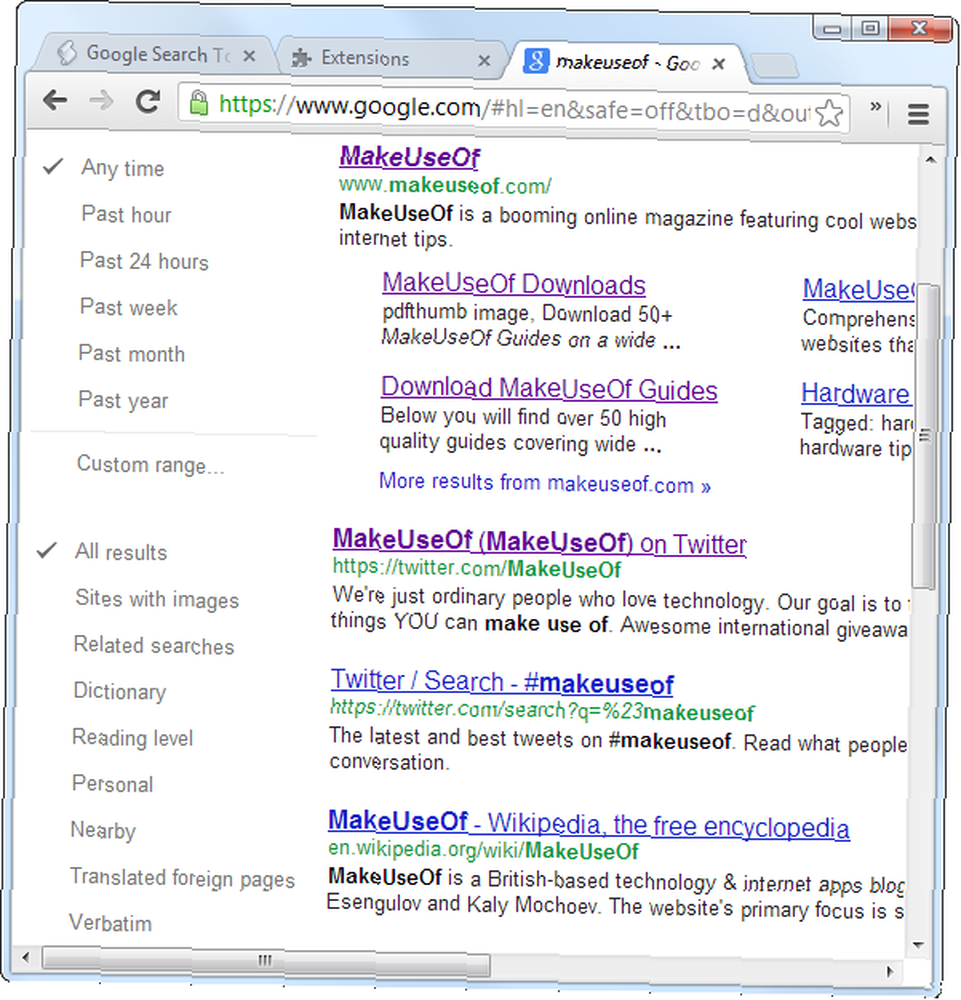
Élégant et utilisateur
Élégant vous permet d'installer des styles utilisateur qui affectent la mise en page et les fonctionnalités des pages Web. Les pages Web utilisent des feuilles de style en cascade (CSS) Les 5 principaux sites pour apprendre le CSS en ligne Les 5 meilleurs sites pour apprendre les fichiers CSS Online en raison de leur disposition. Des crochets élégants dans votre navigateur, vous permettant d'ajouter vos propres feuilles de style aux pages Web lors de leur chargement.
Ce style d'utilisateur fonctionne parfaitement avec Firefox, mais il nécessite quelques ajustements manuels avec Google Chrome. Les instructions pour l'ajuster pour Google Chrome se trouvent sur la page du style de l'utilisateur, mais nous vous recommandons d'utiliser la méthode du script utilisateur si vous utilisez Chrome..
Pour commencer, visitez cette page sur le site Web userstyles. Cliquez sur le lien sur la page pour installer l'extension Stylish pour votre navigateur. Après avoir installé Stylish, cliquez sur le bouton Installer avec élégant bouton pour installer le style utilisateur. La prochaine fois que vous rechargerez la page, la barre latérale des outils de recherche réapparaîtra..
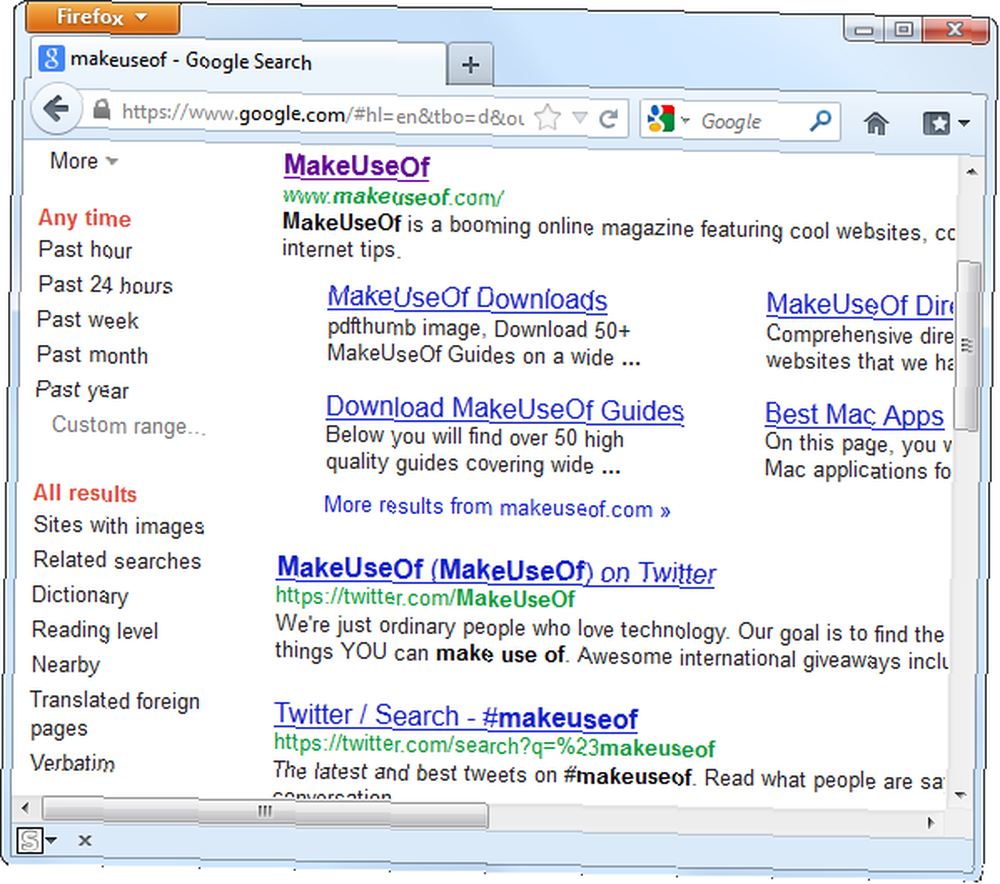
Que pensez-vous de la nouvelle présentation des outils de recherche Google? Préférez-vous une utilisation plus compacte de l'espace dans la nouvelle présentation ou aspirez-vous à l'ancienne configuration et à ses fonctionnalités??











